Плохо показывает видео в одноклассниках. Не показывает видео в Одноклассниках. Что делать
Почему не работает Adobe Flash Player в Одноклассниках и как решить эту проблему?
Вы столкнулись с ситуацией, когда видео или игра в Одноклассниках не работает и появилось требование скачать и установить Adobe Flash Player? В этой статье я расскажу, что нужно делать.
Почему не работает флеш плеер в Одноклассниках?
Причины может быть 2:
- У вас он не установлен;
- Требуется обновить Adobe Flash Player до последней версии.
Проблема характерна для браузеров, в которых плеер не установлен по умолчанию. Например, в Опере.
При просмотре видео или при запуске игры в Одноклассниках появляется окно, примерно следующего содержания:
Как установить или обновить Adobe Flash Player в Одноклассниках
Решение для обоих случаев универсальное. Следует пошагово выполнить действия из инструкции:
- Перейти по ссылке Adobe Flash Player ;
- На открывшейся странице нужно нажать «Установить» (даже если вам нужно просто обновить, все равно устанавливайте);
- Вам предложат скачать установочный файл на компьютер. Лучше скачивать на рабочий стол, чтобы долго не искать;
- Следует запустить этот файл двойным щелчком левой кнопкой мыши;
- Следовать инструкции установщика.
Полезно! Если вы не хотите больше сталкиваться с проблемой обновления и установки Adobe Flash Player, то рекомендую скачать Google Chrome . Этот браузер уже имеет встроенный Флэш проигрыватель. Все обновления устанавливаются автоматически.
Надеюсь, статья «Не работает Адобе Флеш Плеер в Одноклассниках» была вам полезна.
Что делать, если не воспроизводится видео в Одноклассниках
Неустановленный Flash-Player
Плагин Flash-Player является важным элементом в корректном отображении веб-страниц. Благодаря ему функционируют мультимедийные файлы — видео- и аудиозаписи, анимация, флеш-игры. Без этого плагина отображение веб-страниц будет неполноценным.
Проверить наличие и номер версии этого плагина можно в Панели Управления своего компьютера. В списке Панели Управления нужно выбрать Flash Player.
В появившемся окне «Менеджер настроек Flash Player выберите раздел «Дополнительно» и нажмите «Проверить сейчас».

Вас перенаправит на веб-страницу в вашем браузере, где в маленьком окне «Version Information» будет указан номер версии вашего флеш-плеера. Ниже, в таблице указаны номера актуальных версий флеш-плеера для определенных операционных систем и браузеров. Вы, также, можете перейти по прямой ссылке https://www.adobe.com/software/flash/about/ в браузере Опера, чтобы проверить эту информацию.
Для обновления или установки плагина нужно зайти на официальный сайт Adobe Flash Player по ссылке https://get.adobe.com/ru/flashplayer/ и нажать кнопку «Установить сейчас».

Обычно, если требуется переустановка флеш-плеера ваш браузер об этом вас оповестит. При попытке посмотреть видеозапись в Одноклассниках у вас может появиться следующая картинка:
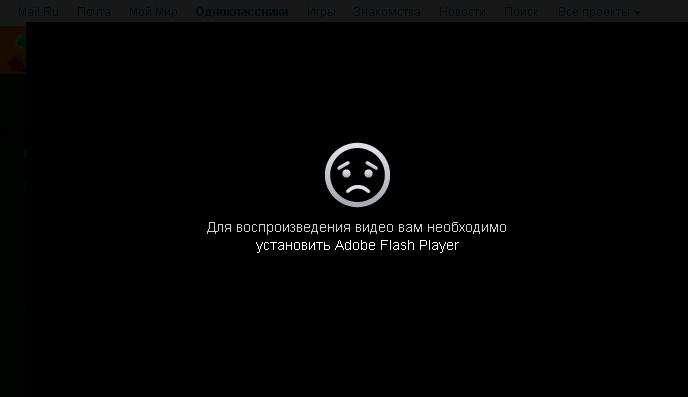
Отсутствие видеокодеков
Видеокодеки — это специальные компоненты, необходимые для безошибочного воспроизведения компьютером видео- и аудиофайлов. Для просмотра видеозаписей достаточно установить универсальный пакет аудио- и видеокодеков K-Lite Codec Pack.
Их можно скачать на официальном сайте http://codecguide.com. После установки кодеков требуется перезагрузить компьютер.
Что делать, если не воспроизводится видео в Одноклассниках в Опере?
Если вы авторизовались в Одноклассниках в браузере Опера, включили видео, а оно не проигрывается, на это может быть несколько причин:
Устаревшая версия браузера
Время от времени необходимо обновлять браузер, которым вы пользуетесь. Старые версии браузеров не способны выполнять ряд различных задач на высокой скорости. Большинство веб-сайтов с течением времени совершенствуются, улучшается их вид и функциональность, изменяются web-сценарии. Все эти факторы влияют на скорость загрузки веб-страниц, и браузерам необходимо адаптироваться под эти условия. Поэтому создаются новые версии браузеров, которые устраняют зависание веб-страниц и ускоряют загрузку.
Версию браузера Опера можно посмотреть в разделе «О программе». Периодически требуется его обновление. Делается это следующим образом:
В меню браузера выбираем раздел «Справка» и в выпадающем списке нажимаем «Проверить обновления». Автоматически начнется загрузка новой версии и перезапуск браузера Опера. Необходимо немного подождать.

В этой статье мы поговорим о флеш плеере. Зачем он нужен? Не будем вдаваться в технические подробности (вряд ли это кому-то здесь интересно), скажем лишь, что многие онлайн-игры построены именно на этой технологии. Соответственно, если у вас не установлен Flash Player на компьютере или отключен, в игру поиграть не получится, ведь когда вы ее откроете, то увидите примерно вот следующее:

Интересно, что данная надпись вовсе не говорит о том, что вам в самом деле нужно обновить Adobe Flash Player, такая надпись может быть даже в случае с последней установленной версией плеера. Почему? Надпись появляется в том числе тогда, когда флеш плеер попросту отключен, как, например, в последних версиях Google Chrome.
Давайте рассмотрим оба варианта. Если флеш плеер отключен в браузере (том же Google Chrome), делаете следующее: копируете вот это chrome://settings/content/flash в адресную строку Google Chrome и нажимаете Enter на клавиатуре. Откроется страница Flash, здесь можете установить галочки по своему вкусу. Например, разрешить Flash на всех сайтах, но не спрашивать, как на примере:
В этом случае все флеш-игры или флеш-ролики будут загружаться сразу.
В Mozilla флеш плеер может быть отключен пользователем через раздел «Плагины» (Ctrl+Shift+A), его нужно включить самому.

Ну а ежели Adobe Flash Player в самом деле устарел или вообще не установлен на компьютере, где его можно скачать? Только на официальном сайте (https://get.adobe.com/ru/flashplayer/). Заходите и устанавливаете, при необходимости снимаете галочки с дополнительных приложений (или оставляете).
После установки флеш плеера игра должна загрузиться.
Очень часто задают вопрос, почему не включается видео в одноклассниках, почему видео не работает и.т.д. Не стоит паниковать и пинать свой компьютер. Причина того, что видео не воспроизводится может быть и на сайте одноклассников. Поэтому всегда в таких случаях рекомендую попробовать посмотреть видео на другом сайте. Если видео не показывает, тогда идем дальше.
Итак, где искать причину,что делать,что бы видео все таки заработало.
Стандартная причина не воспроизведения видео, это проблемы с flash плеером. Он как раз отвечает за отображение видео, интерактивных элементов на страницах браузера. Обычно он либо устарел, либо некорректно работает,Это лечится переустановкой или обновлением flash плеера. Скачать его можно с официального сайта нажав по этой ссылке http://get.adobe.com/ru/flashplayer/ . После этого обновите страницу с видео и проверьте, заработало видео или нет.
Это не единственная проблема, по которой видео может не работать. Поэтому если обновление или переустановка ожидаемого результата не принесли, читаем дальше.
Некорректная работа браузеров
Почистите историю, кэш,cookies, периодически это нужно делать, т.к. браузер захламляется и происходят сбои в работе.
Возможно ваш браузер устарел, обновите его до последней версии. Бывает что приложения, которые установлены в браузерах мешают нормальному отображению видео. Поэтому попробуйте открыть видео в другом браузере.
Не удалось решить проблему с видео
Надеюсь, что выше перечисленные советы должны вам помочь. Если вы не знаете, как выполнить то что написано, задавайте вопросы через форму или в комментариях.
Если ваш телефон работает на платформе Андроид и вы, авторизовавшись в Одноклассниках, не можете посмотреть видео, то необходимо обратить внимание на следующие причины возникновения этой проблемы.
Браузер, не поддерживающий Flash-технологию
Это одна из самых распространенных проблем. Для просмотра видеозаписей через мобильное устройство также необходим Flash-Player. Обычно он встроен в ряд современных мобильных браузеров, а именно:
- Opera (Opera Mobile, Opera Mini не имеют такой функции);
- Google Chrome;
- UC Browser;
- Maxthon Browser;
- Dolphin Browser.
Если у вас один из этих браузеров, проблем с воспроизведением видеозаписей возникать не должно, в ином случае необходимо в магазине приложений Google Play скачать другой браузер.
Не было системных обновлений
Чтобы устройство работало корректно, в нем периодически нужно обновлять систему. Чтобы это сделать необходимо в своем смартфоне зайти в , выбрать раздел «О телефоне» и нажать «Обновление системы». Устройство автоматически проверит наличие обновлений, и если они не потребуются система известит вас об этом.
Низкая скорость передачи данных
Так как скорость интернет-соединения в мобильных устройствах обычно ниже, чем в компьютерах, это может вызвать значительные сложности с последовательным отображением видеозаписи. Однако, в современное время, благодаря инновационным разработкам мобильной связи третьего поколения (3G) появляется возможность беспрепятственного просмотра на высокой скорости. Если, у вас все же возникают проблемы со скоростью интернет-соединения рекомендуется подключиться к сети Wi-Fi.
Переполнение кэш-памяти
Иногда видеозаписи могут не загружаться по причине переполнения кэш-памяти. В этом случае, нужно зайти в браузер смартфона, работающем на платформе Андроид, перейти в раздел «Настройки» и очистить кэш-память и данные cookie.
Надеемся мы помогли вам разобраться, почему не работает видео на вашем телефоне.









